可能很多用广色域显示器、并做了色彩管理(校色icc替换默认sRGB),用Adobe全家桶修图的朋友发现,Adobe Lightroom或者Photoshop不管怎么导出图片,在Win10系统下,照片看到的颜色都会比LR/PS(皆为ACR)中更鲜艳。
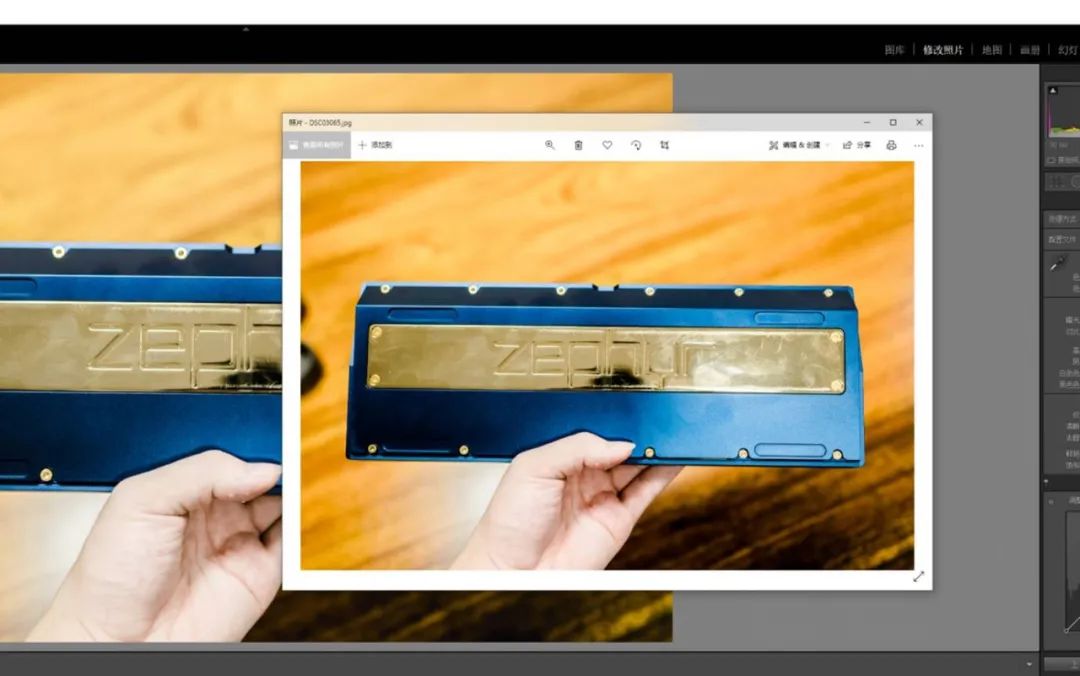
不管颜色配置如何调整,流程中一定会有一个环节显示不正常,几个方案对比尝试过来后,老张发现果然还是Win10系统的问题,今天就来聊聊解决办法。
▌出现问题的原因
这个问题一般出现在广色域显示器用户身上,软硬件全局sRGB色彩管理用户应该没问题。哪怕你用了DisplayCAL系统全局映射,但系统默认的[照片]软件不支持色彩映射,
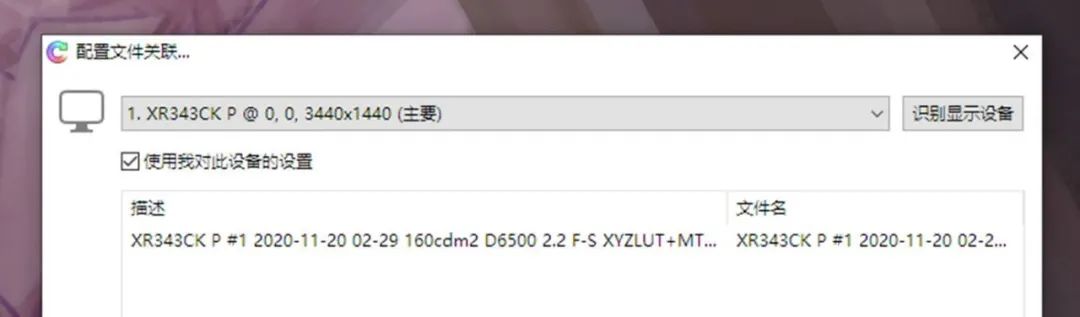
sRGB之类较窄色域的图片,都是直接升到广色域输出,导致颜色都会过饱和。(灰阶和白点映射应该也有点问题,会发黑、偏色)
比方说显示器是P3色域,图片是sRGB,颜色假设用数值表示为90吧,sRGB的90颜色比较淡,
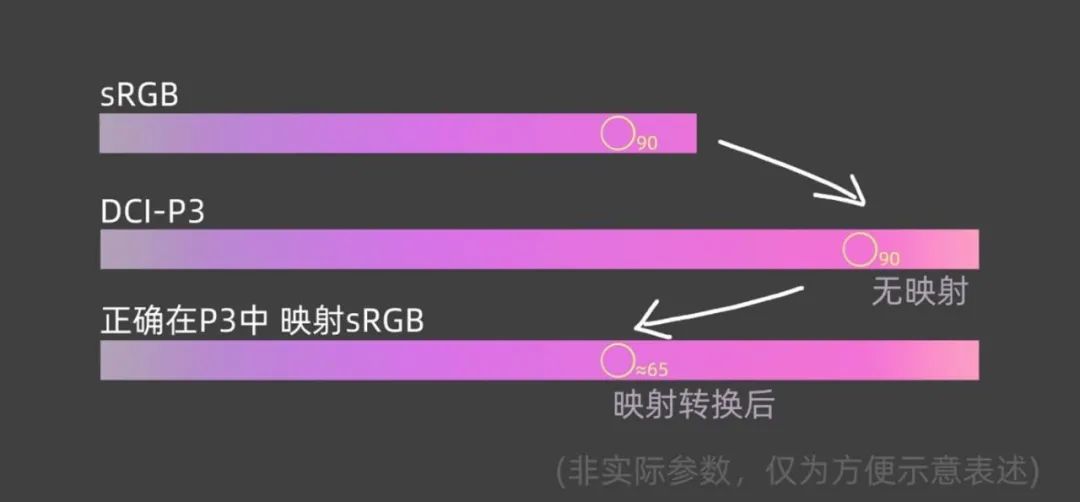
但系统不知道图片的色域,都给你按最大输出了,那么变成了P3里的90,那颜色自然变鲜艳了...只有经过查找表按算法再转换一次,才能在P3屏上得到原本sRGB的颜色,正确显示。

日常影音其实无所谓,鲜艳的看着确实讨喜,但需要标准化作图、调色、参考的话,这种无映射操作显然是行不通的,不管在什么色域下,都应该按照原图色域输出。
▌更改看图软件
如果你如果要平常看图都显示标准色彩,还原图片本来嵌入的icc,则需要换成Win7时代的[照片查看器],但Win10默认移除了这个打开方式,需要Win+R运行regedit,

打开注册表编辑器后,找到计算机\HKEY_LOCAL_MACHINE\SOFTWARE\Microsoft\WindowsPhoto Viewer\Capabilities\FileAssociations这个目录,默认是只有tif/tiff这两个项目,
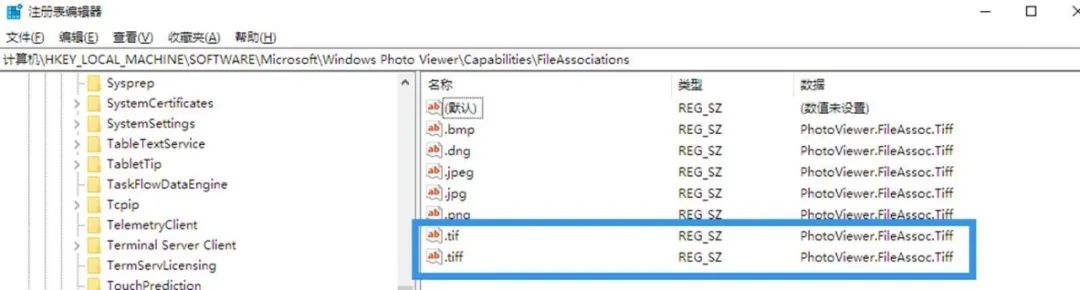
双击打开它,看下面那行,复制数值数据,
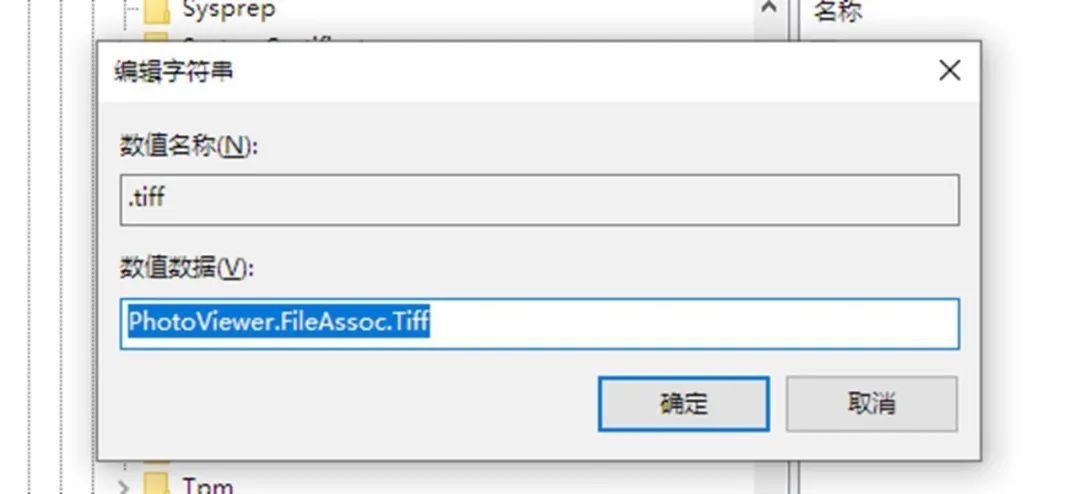
右键空白区域[新建-字符串值],命名为.jpg、.jpeg、.bmp、.png等各种格式后缀,
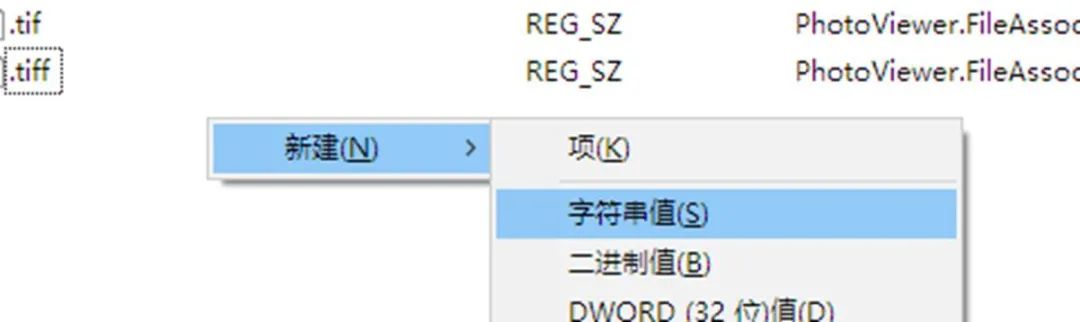
然后双击打开,在数值数据中粘贴刚刚那串即可。然后右键任意图片,你就能找到照片查看器了。
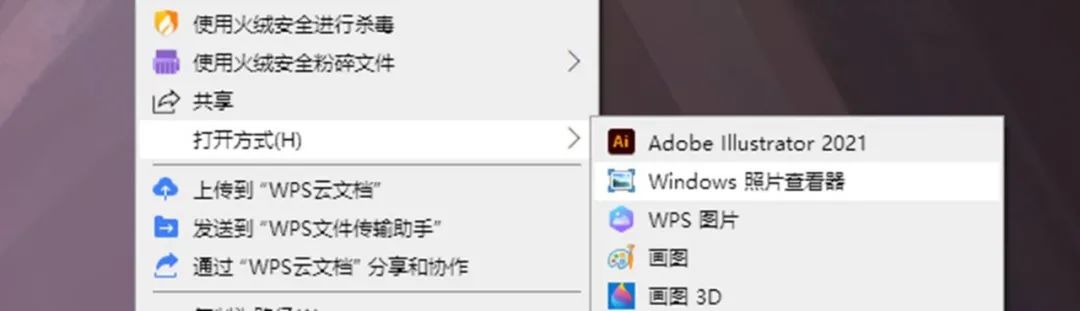
打开的图片都支持科学的色彩映射,哪怕你是全局P3广色域,只要图片以sRGB导出,内嵌映射,就能正确显示。
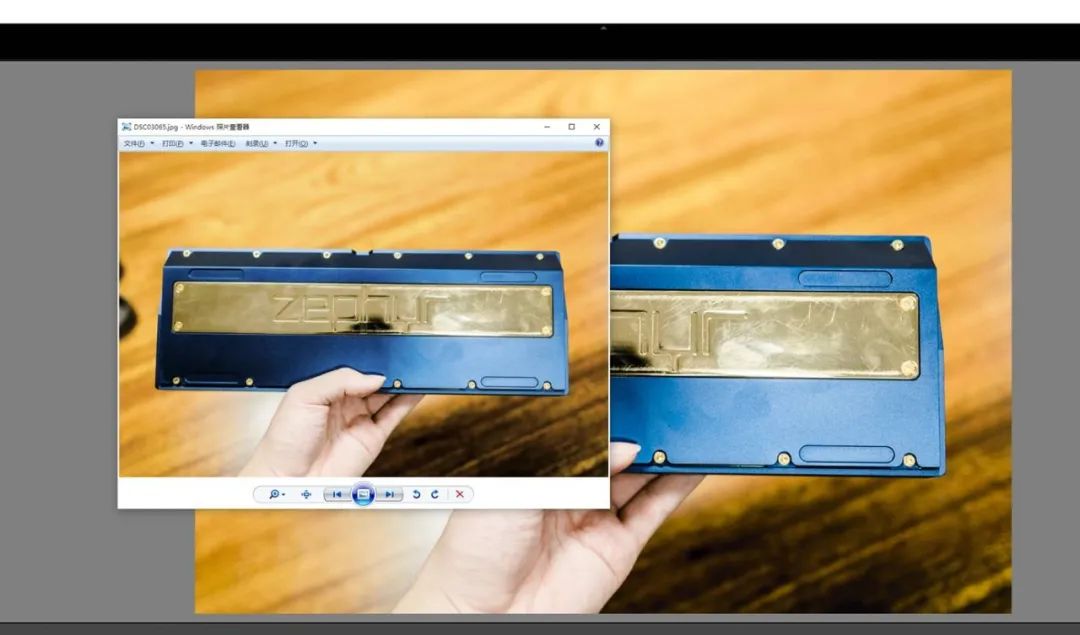
当然,你不替换查看器也行,LR、PS显示的颜色是准确的,只要以sRGB导出,上传到网页上,你看到的依然是正常的颜色(现在浏览器大多支持映射),别人在网页上看你图片也是正常的。
第三方的话还有个HoneyView,《必备软件十神器》(戳这里)的时候介绍过,不过UI一样看着很老。
▌LR导出设置
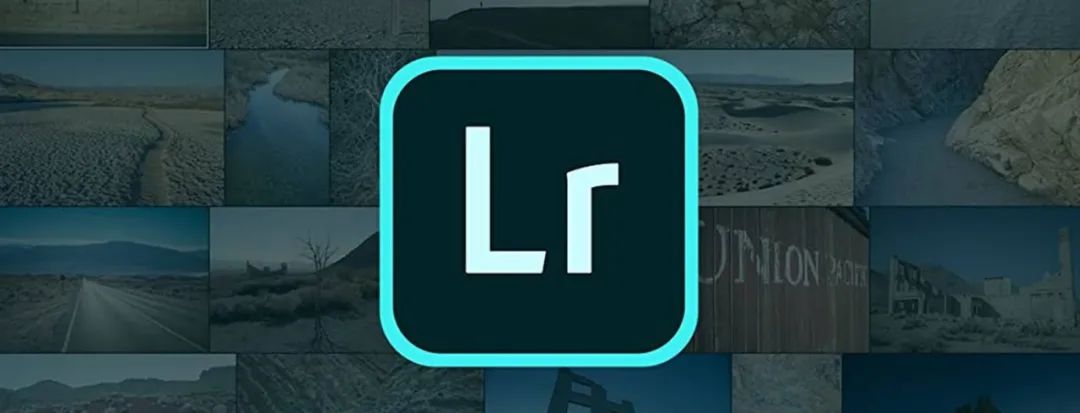
用LR处理照片的话,由于修图模式下只支持ProPhoto RGB色域,无法更改。只有做输出的软打样流程支持映射成其他色域,一般用不到,所以不作设置。
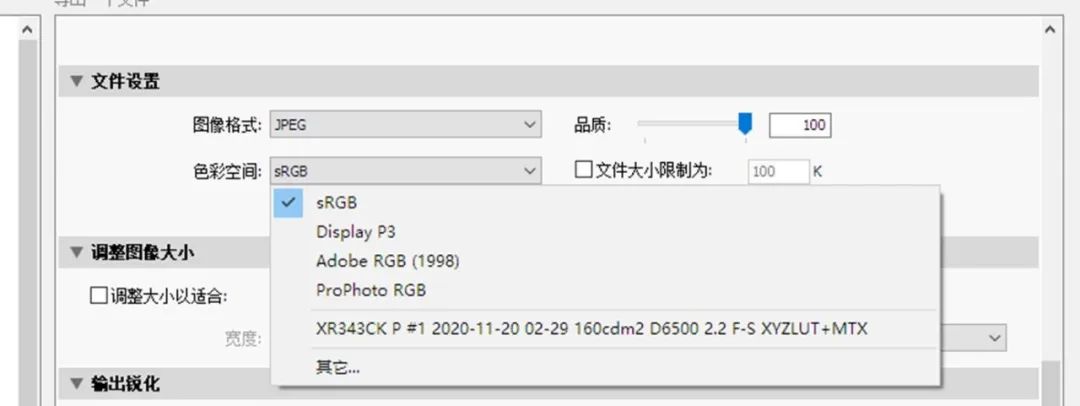
唯一可能要注意的地方就是,如果导出JPEG格式,可以选择sRGB色域输出。但你还要到PS等其他软件中精细修整的话,这里其实设置啥都没什么影响,并不是最后结果,按照你的流程选就行。
▌PS颜色设置标准流程
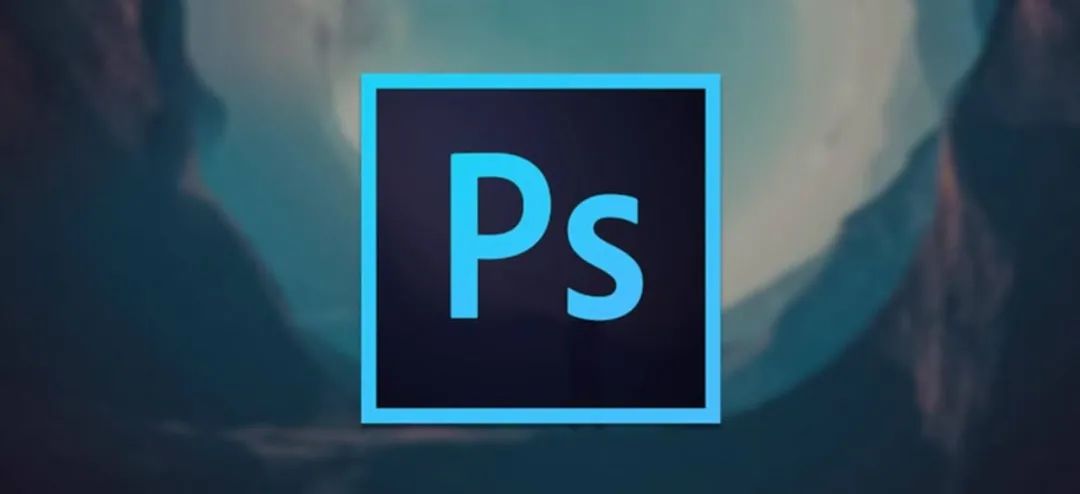
如果你用PS预览和输出的颜色不一致,也是因为没设置好。首先打开[PS-编辑-颜色设置]或者用快捷键Shift+Ctrl+K打开,
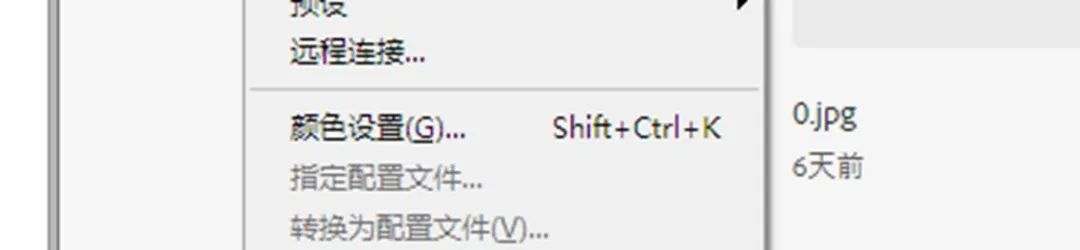
找到[工作空间-RGB],只要你的图片想发网上,请务必选择sRGB!哪怕你有显示器校色icc/icm,这里也不要选icc,(除非你是专业打印输出工作,则请每个流程都选对应的色域,不要转换错了)
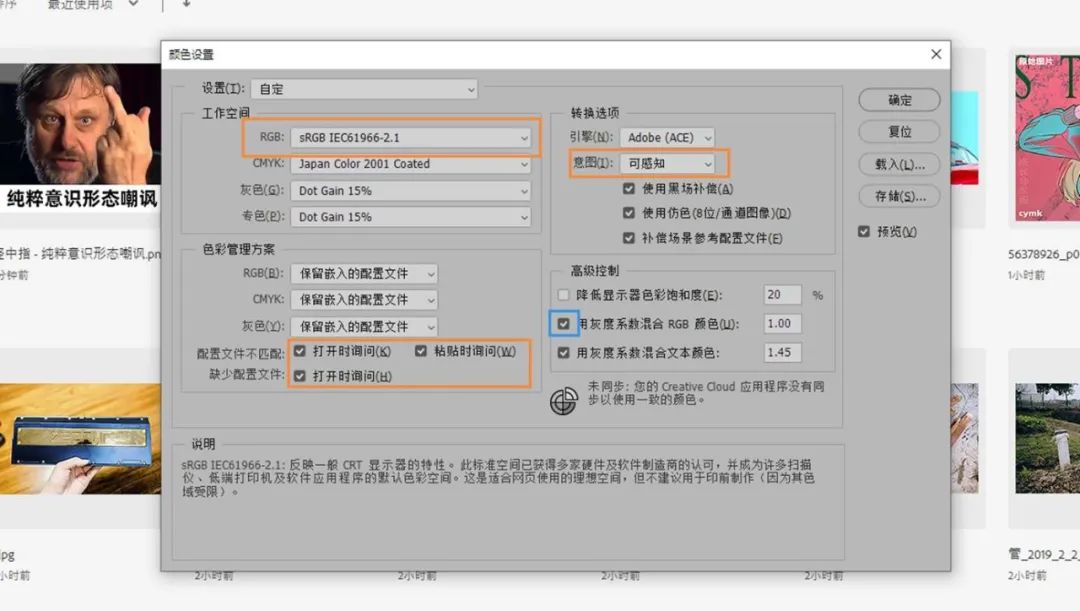
否则你PS里看到的颜色会和win10[照片]打开一样的过饱和,就像下图一样:

因为DisplayCAL是全局校色,lut重映射和gamma响应曲线都作用于显卡,所以你选sRGB工作色域,也会自动调用DisplayCAL的icc校色文件,是叠加的,得到的就是最接近原图的准确结果。
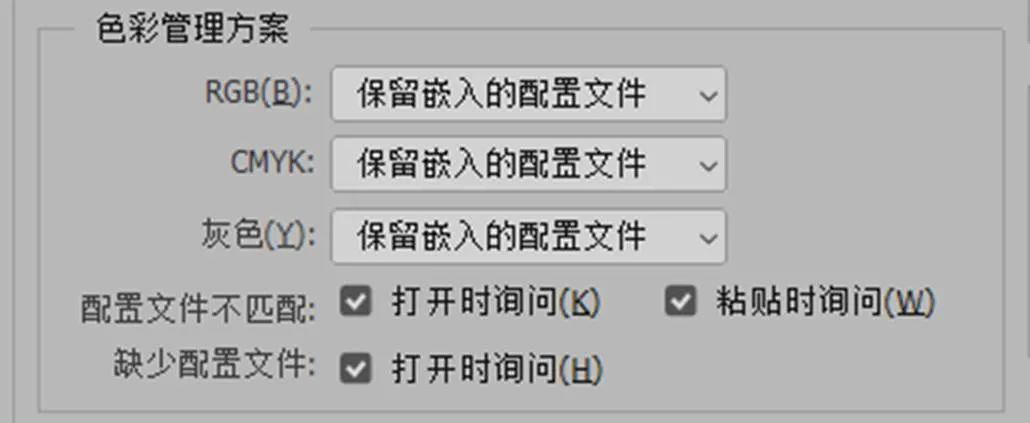
底下“询问”全部勾上,右侧[意图]选择“可感知”。底下“用灰度系数混合RGB颜色”虽然和这次要说的没啥关系,画画作图用的上,也可以勾上。渐变有个过渡色忘了是不是这个选项影响的,目前实测只对模糊、叠加有影响。
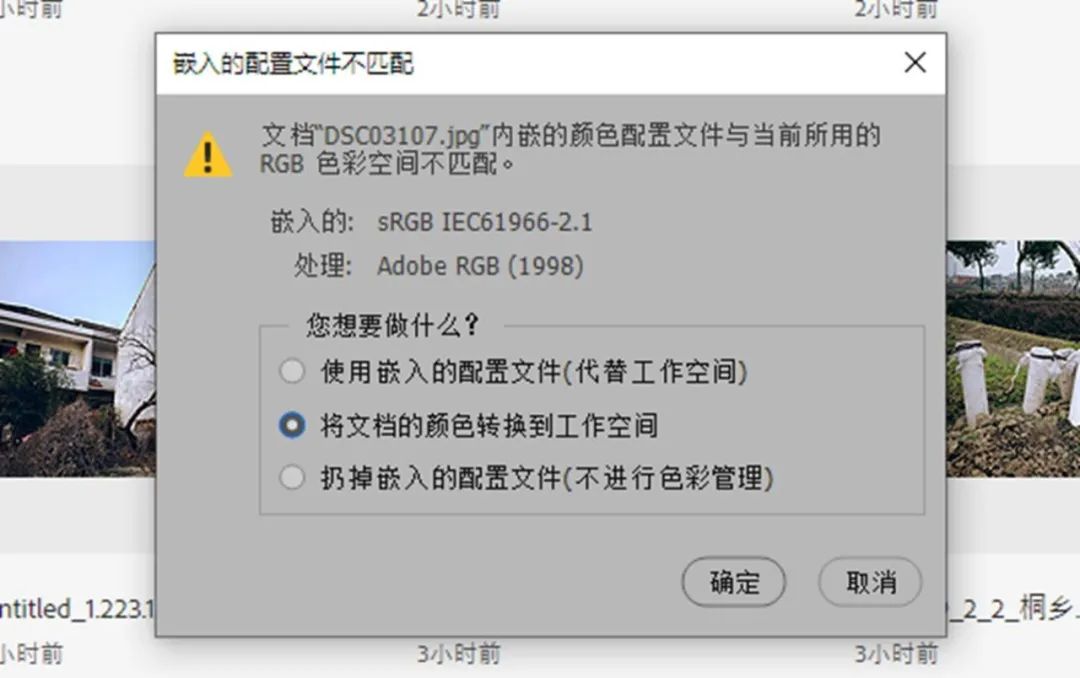
当你打开一张没有嵌入icc、或者不是同一色域的图,就会跳出来让你选择,一般都选转[换到工作空间]即可,除非你突然有一天要干高色域活儿...反正千万别选扔掉配置文件就行。
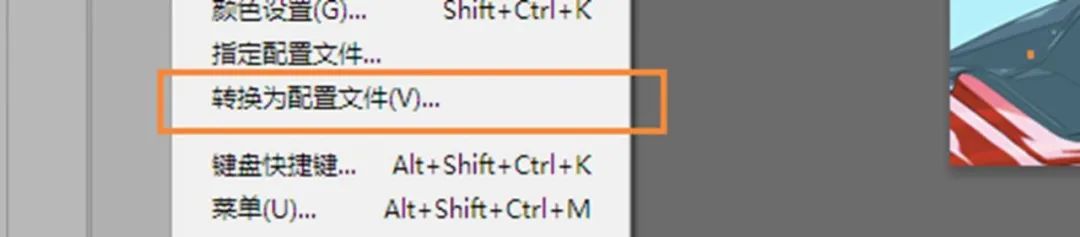
若因色域不同,导出颜色有偏差的情况,都可以在[编辑-转换为配置文件]中,选择sRGB,
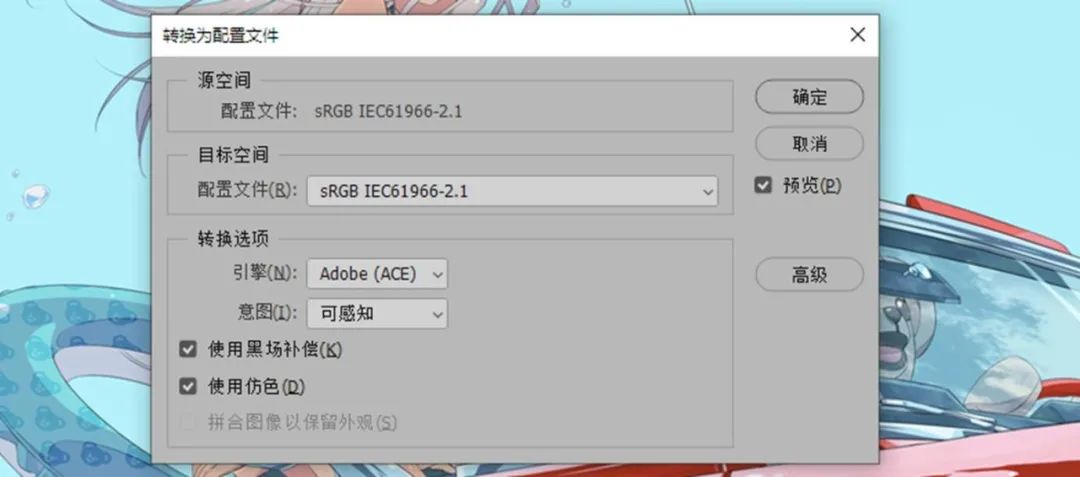
底下意图也设置成“可感知”,确认即可。

修完图,Crtl+Shift+S的一般导出,记得勾选[ICC配置文件]。如果用Crtl+Shift+Alt+S另存为Web格式,可以得到更多选项,
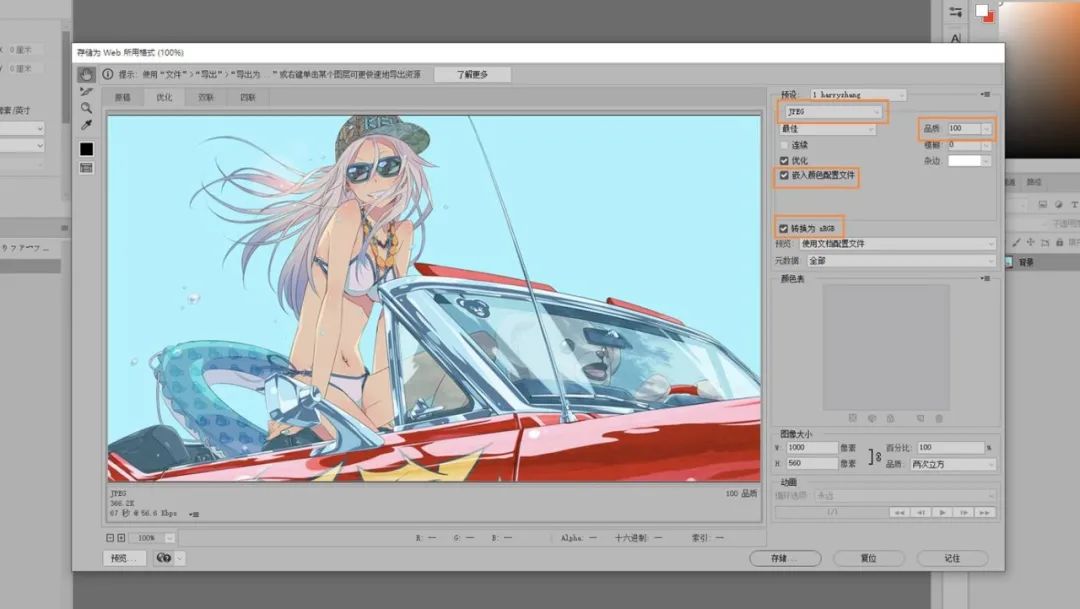
格式选JPEG、品质拉最高。勾选[嵌入颜色配置文件]和[转换为sRGB],后者其实刚刚转换过了,可以不勾,没区别。
[预览]方案随便选,主要看在不同应用下的颜色表现,看网页显示效果其实点左下角的[预览...],可以直接在浏览器里打开看。
▌PS补充功能
还有两个可用可不用的功能:
[图像-模式]选择Lab颜色,和RGB不冲突,色度和明度单独处理了,更科学。
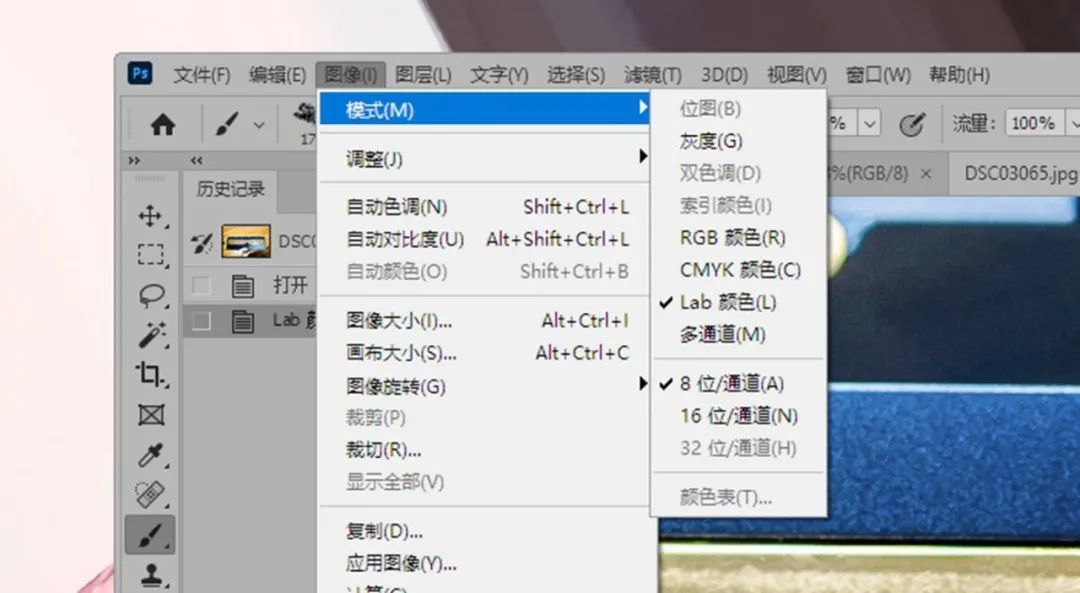
硬件性能够可以选16bit处理,显示和输出还是选通用的8bit,高色深处理最大限度防止丢失细节、断色阶,之前《MadVR配置》(戳这里)讲到过。
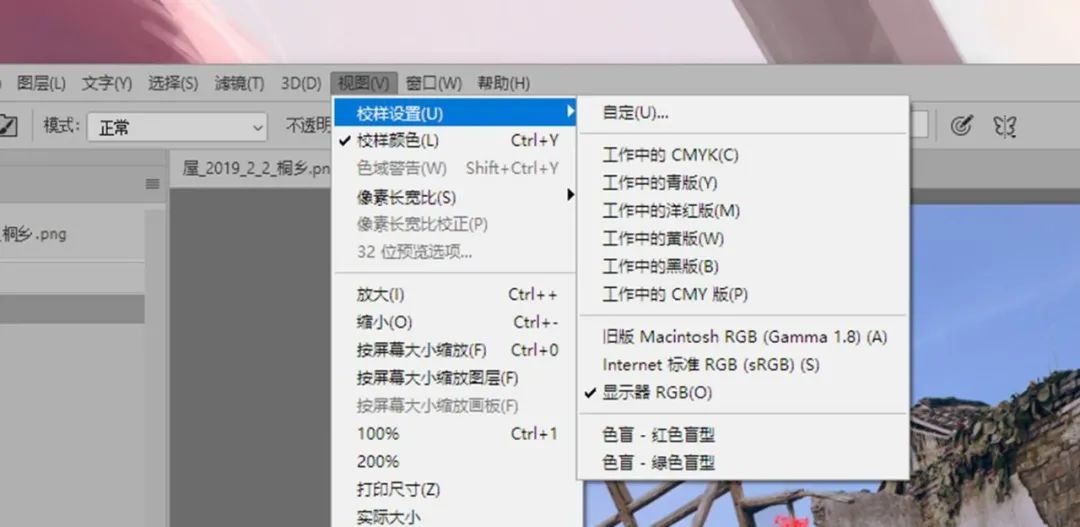
如果你要看这张图在你显示器里不映射、直接显示的效果(即照片应用),或者网页上sRGB显示的效果等等,可以Crtl+Y打开校样颜色功能,在校样设置里选择对应的就行。
这里只是模拟各种输出结果,作为预览,不对文件通道本身、输出有任何影响。(不用模拟预览时记得关闭)
▌相机色彩空间设置
相机中虽然可以设置具体色域,但只对jpg有效,对原始RAW文件不起作用,

所以对fuji之类机内滤镜党、或者直接传手机发朋友圈的用户来讲,相机都设置sRGB即可,网图流程不需要AdobeRGB。
▌视频软件怎么样?
老张平时也用Davinci调照片,但需要注意,如果用达芬奇输出照片不内嵌icc,所以在任何设备/软件上的显示效果完全不同...记得最终还是要进PS嵌入一下再输出。
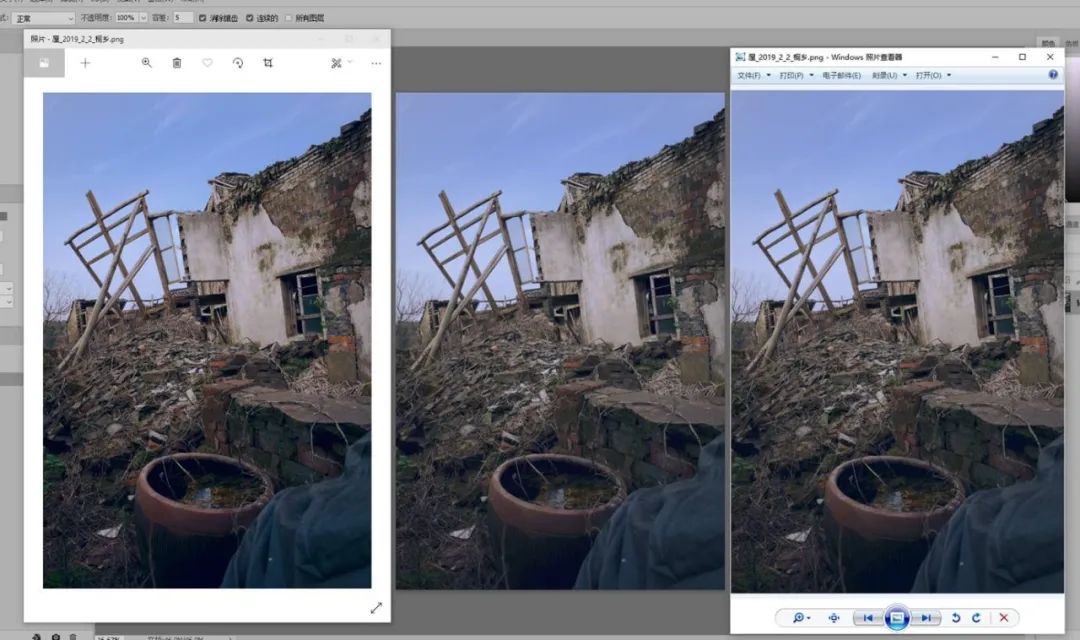
那么问题来了,视频软件调视频,也会有这种情况吗?
答案是:有的。
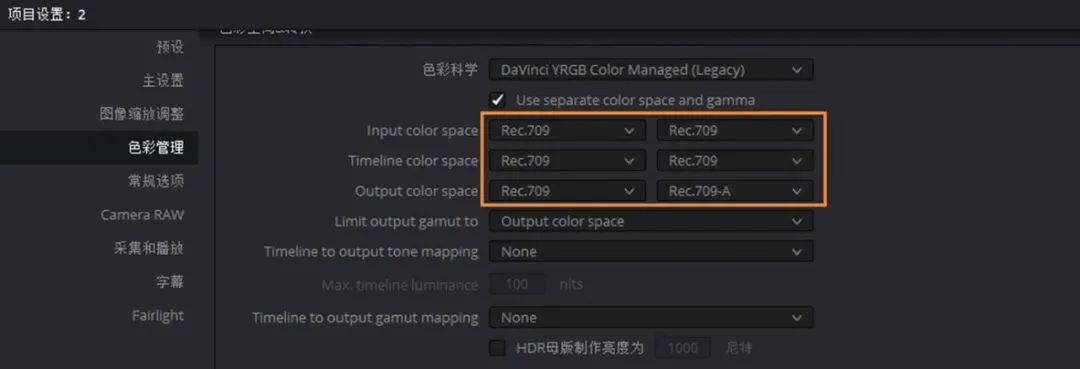
达芬奇里其实可以在[项目设置-色彩管理-色彩科学]中的“RCM功能”调整输入、时间线、输出的色域、Gamma,也可以用OpenFX的插件转换,但哪怕其中有sRGB选项,但老张尝试了一晚上,还是无济于事...
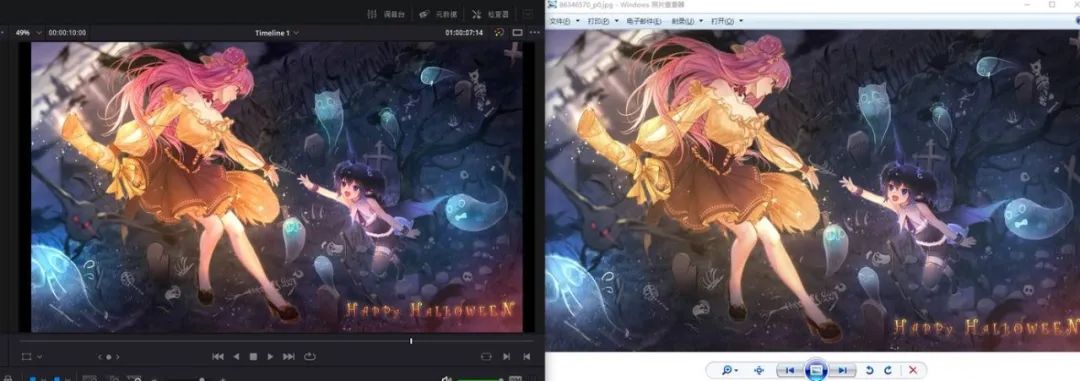
默认的全709已经是最接近原片的了,Gamma基本一致,但饱和度、白点依然有较大差异,就算开饱和度限缩,画面暖色部分也会偏红,可能和MBD的YRGB转换算法有关系。
(Mac版多个校色开关,但我用DisplayCAL全局,本质上没差别。单纯是BMD没做二次映射回来的功能)
但只要输出参数正确,达芬奇导出的颜色和你预览的没区别,和前面PS举的例子一样,至少调色、导出不是问题。

目前只能说,Davinci Resolve导入部分的色彩管理比较薄弱,导出虽然15前/16/17各代参数设置不同、麻烦点,但起码可以做到一致。(套底回批流程的麻烦事更多)
针对达芬奇工作的建议:你的所有软硬件,请统一为目标输出标准。最好有专用监看,并不适合硬件较差、或非标准硬件用户作色彩参考,因为不能全流程统一。

另外值得一提的是,哪怕MacOS下,FCPX、Davinci、PR,三者的色彩还原也是不同的,其中FCPX相对最准确,其他二者...还是别迷信Mac了,是软件本身开发商的问题。
▌总结
为啥Win10搭配高色域屏,会遇到愚蠢的色域不能正常转换问题呢?其实我们从系统UI、壁纸、图标中不难发现,也会一起过饱和输出。
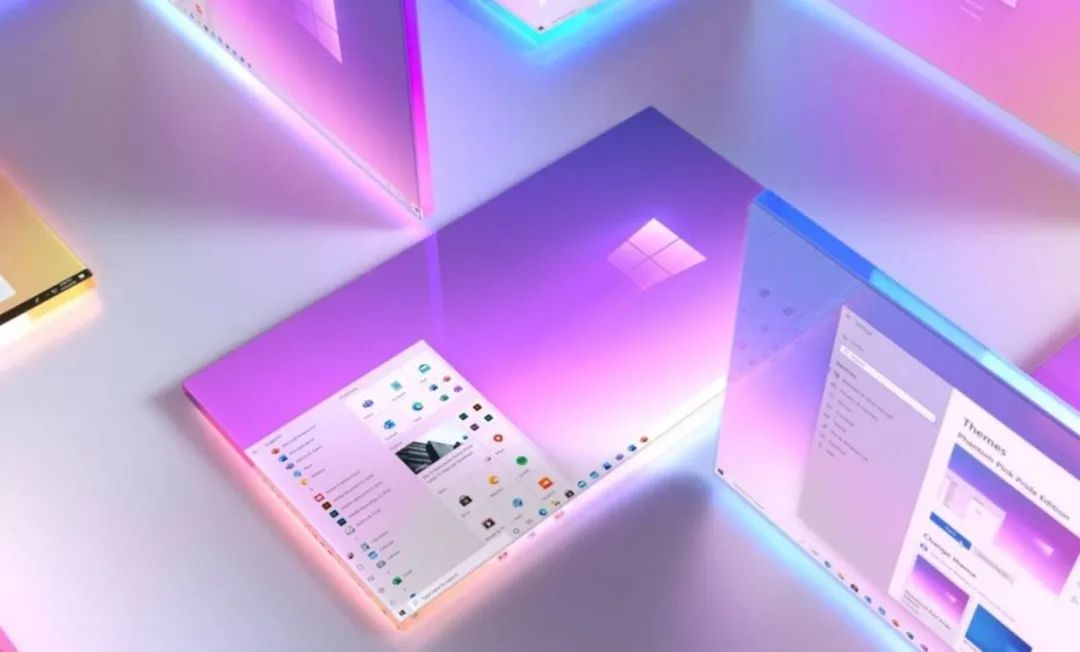
MacOS、部分安卓(标准模式),反倒是没有这个问题的。让人不难质疑,是不是因为Win10[照片]应用基于UWP,导致和系统全局一起处理了...直接通过RGB三元数映射,底层API限制了软件色彩管理。
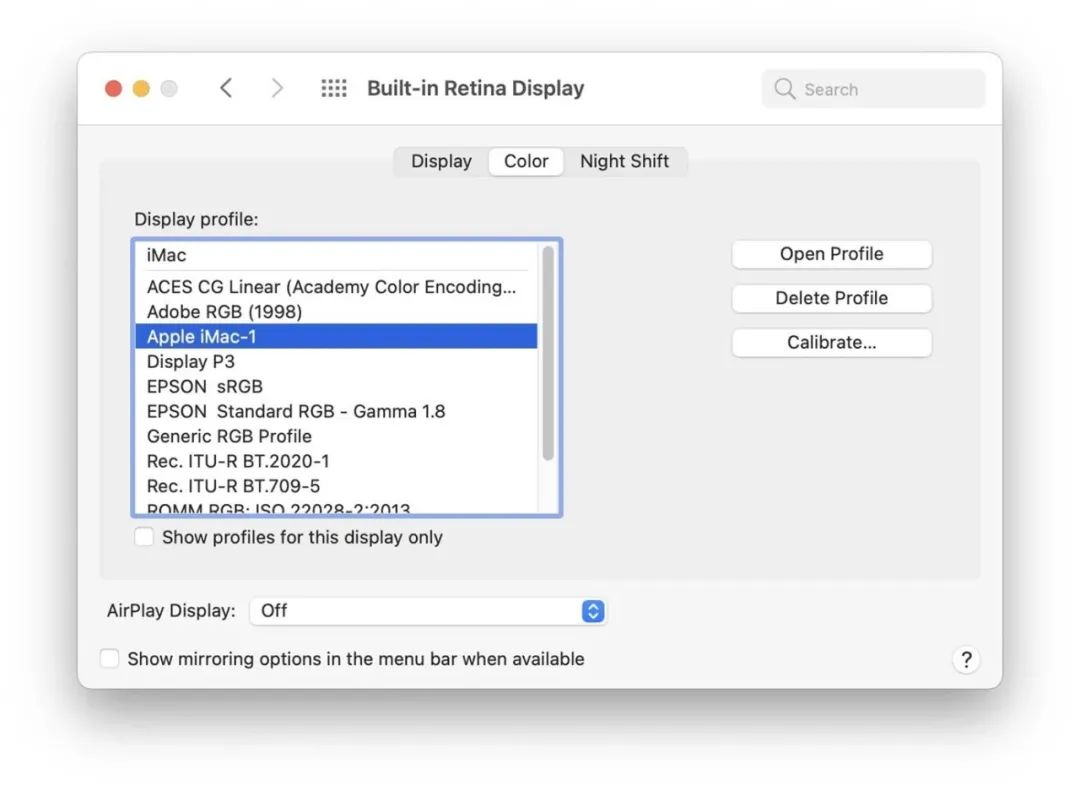
所以软件生态上还是MacOS强一些,支持色彩管理的原生/第三方应用更多,但只要支持的软件,则没有高低之分。
可能有朋友要疑惑了:“我都校色了,为什么还会有这些问题?”
DisplayCAL只是校色,颜色重映射,颜色准了,但不意味着可以全局色域压限。只要系统没识别出来转换,得到的依然是广色域的错误映射结果。
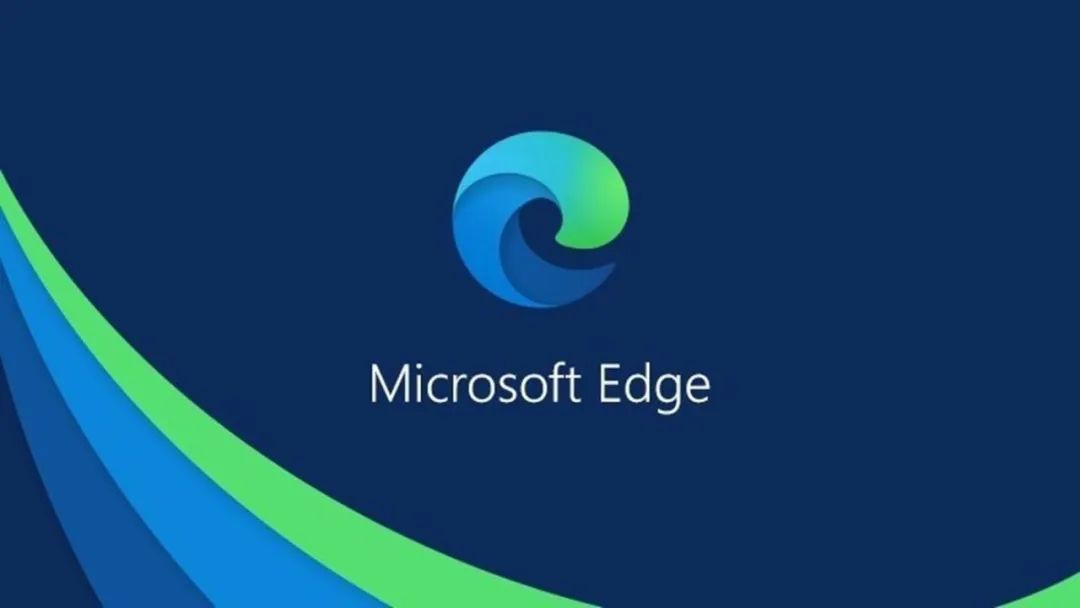
显然这都是Win10祖传问题,什么?Edge呢?Edge从一开始就是win32挂了UWP的皮,win8时期IE也hook过。所以龚大负责的EDGE虽然去年解决了色彩管理问题(Chromium化)。
但基于UWP的照片,甚至系统UI、图标...任重道远啊...